Die Seite wurde neu angelegt: „{{Set_lang}} {{#vardefine:headerIcon|spicon-avatar}} {{:AWP/Mandanten.lang}} </div>{{DISPLAYTITLE:{{#var:display}} }}{{TOC2}} '''{{#var:head}}''' {{#var:ve…“ |
KKeine Bearbeitungszusammenfassung |
||
| (Eine dazwischenliegende Version desselben Benutzers wird nicht angezeigt) | |||
| Zeile 5: | Zeile 5: | ||
{{:AWP/Mandanten.lang}} | {{:AWP/Mandanten.lang}} | ||
</div> | </div> {{TOC2}} {{Select_lang}} | ||
{{Header|12.2021|new=true | |||
|| |{{Menu|Home=no}} | |||
{{ | }} | ||
---- | |||
}} | |||
<br clear=all> | |||
== {{#var:Anmeldung}} == | == {{#var:Anmeldung}} == | ||
{{pt3| {{#var:Anmeldung--Bild}} | {{#var:Anmeldung--cap}} }} | {{pt3| {{#var:Anmeldung--Bild}} | {{#var:Anmeldung--cap}} }} | ||
Aktuelle Version vom 18. November 2022, 12:26 Uhr
Anmeldung und Mandantenübersicht
Neuer Artikel: 12.2021
Dieser Artikel bezieht sich auf eine Beta-Version
Anmeldung
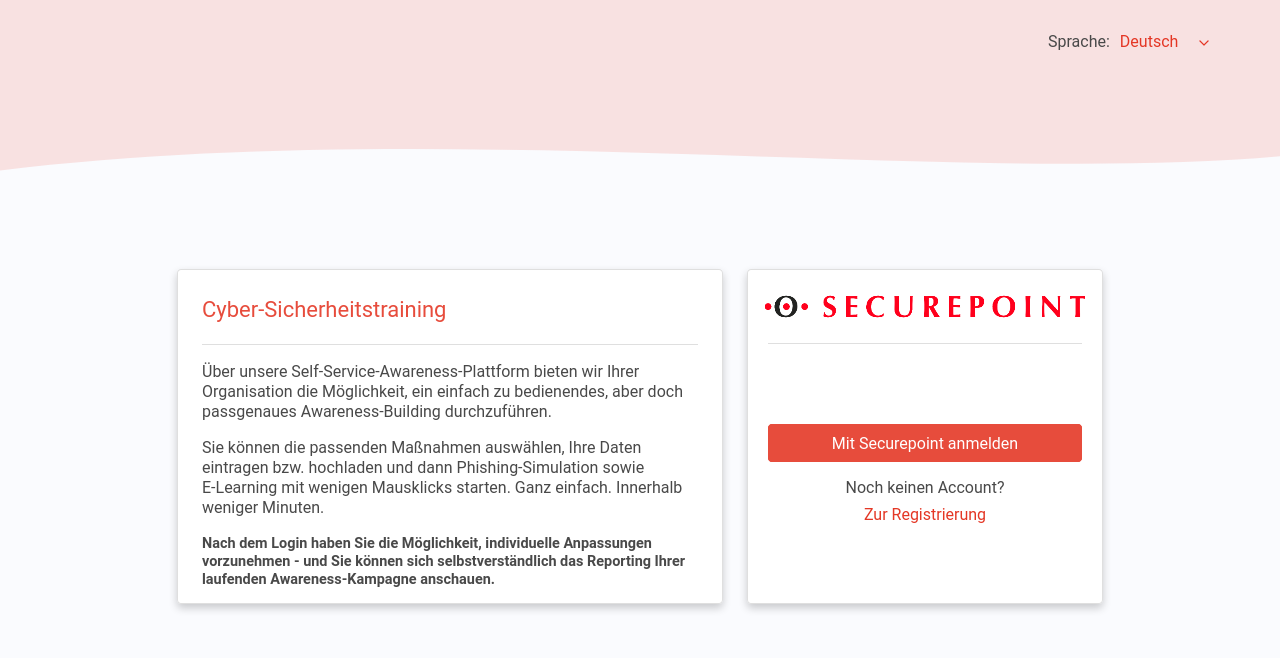
Login erfolgt über die URL https://manager.awareness.securepoint.cloud
Schaltfläche Mit Securepoint anmelden prüft über Single Sign On, ob eine aktive Anmeldung im Resellerportal existiert.
Ist das nicht der Fall, erscheint der Anmeldedialog des Resellerportals.
Anschließend wird man direkt zum Awareness Manager Portal geleitet.
Erste Anmeldung
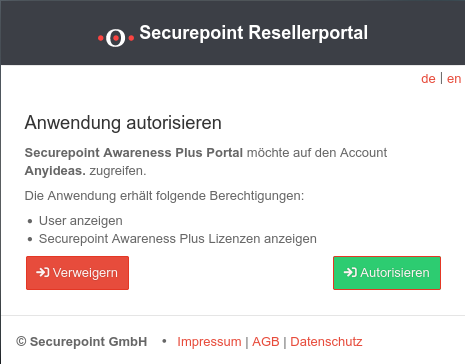
Bei der allerersten Anmeldung muss die Anwendung Securepoint Awareness Plus Portal auf den verwendeten Account im Resellerportal zugreifen dürfen.
Nur so wird das Single Sign On möglich.
Mandanten
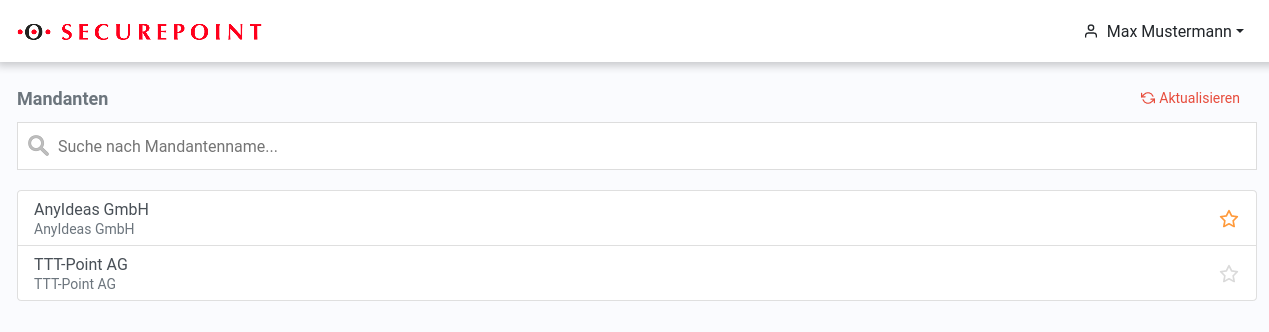
Die Mandanten-Übersicht zeigt nach der Anmeldung
- den Reseller selbst (hier: Anyideas GmbH )
- und diejenigen Endkunden, für die im Resellerportal eine Linzenz vom Typ Securepoint Awareness Plus hinterlegt ist. (hier: TTT-Point AG)
Die Erstellung der (kostenpflichtigen) Lizenz erfolgt im Resellerportal im Menü → Aktionen des entsprechenden Kunden Lizenz erstellen
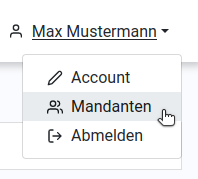
Zu dieser Übersicht kann jederzeit zurückgekehrt werden:
- Klick auf das Securepoint-Logo in der Titelzeile
oder - Auswahl des Menüpunktes Mandanten im Dropdownmenü des Benutzers oben rechts


